
Përmbajtje:
- Autor John Day [email protected].
- Public 2024-01-30 12:27.
- E modifikuara e fundit 2025-01-23 15:10.



Ky tutorial tregon bazat se si të krijoni konfigurime të një pjese ekzistuese në SolidWorks. Krijimi i konfigurimeve është një mënyrë e shpejtë, e thjeshtë dhe efektive për të krijuar "versione" të tjera të pjesëve, pa pasur nevojë të krijoni plotësisht një pjesë të re. Kjo është gjithashtu shumë efektive kur përdoret në një asamble dhe i bën gjërat shumë më të thjeshta. Metodat e treguara janë një përshkrim i përgjithshëm, por duhet të jenë në gjendje të përdoren në çdo pjesë.
Hapi 1: Hapi 1: Planifikimi për Konfigurimin
Pjesa e parë e krijimit të një konfigurimi është të zbuloni se çfarë saktësisht duhet të ndryshohet. Pasi të përcaktohet kjo, duhet të planifikohet saktësisht se si kjo mund të zbatohet nga ana duke përdorur metoda me të cilat tashmë jeni njohur. Ky tutorial në veçanti tregon se si të shtoni splines në një volant në SolidWorks që u krijua fillimisht me një bosht të ngushtë. Detajet se si ta bëni këtë do të gjenden në hapat e mëposhtëm.
Hapi 2: Hapi 2: Zbatimi i Konfigurimit
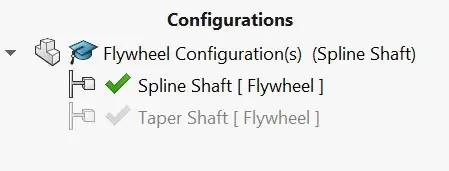
Pasi të jetë vendosur se çfarë duhet të ndryshojë midis konfigurimeve, hapi tjetër është krijimi i një konfigurimi të ri dhe zbatimi i këtyre ndryshimeve. Së pari ju duhet të krijoni konfigurimin siç tregohet në video dhe t'i etiketoni ato në mënyrë të përshtatshme për t'u referuar për përdorim në të ardhmen.
Hapi 3:
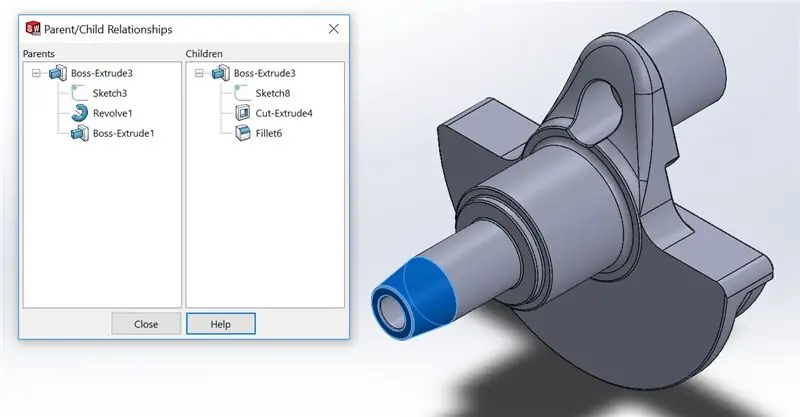
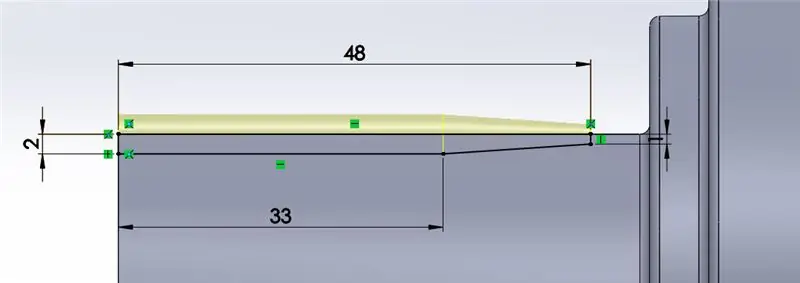
Pasi të jetë krijuar konfigurimi i ri, zgjidhni atë të ri dhe filloni ta redaktoni për të krijuar pjesën që dëshironi. Për këtë tutorial, boshti i ngushtë që theksohet më sipër u shtyp me tiparet e prindit/fëmijës dhe skica e treguar u krijua mbi të. Splinat u krijuan atëherë ashtu siç do të krijoheshin çdo spline të tjerë dhe konfigurimi i ri përfundoi.
Hapi 4: Hapi 4: Hyrje në Konfigurimet në Asamble


Udhëzimi i mëposhtëm do të funksionojë si shtesë me të parin, "Konfigurimet e Solidworks" dhe do t'ju tregojë se si të shtoni pjesët dhe konfigurimet e pjesëve të krijuara më parë në një skedar montimi në SolidWorks. Shtimi i konfigurimeve në skedarët e montimit në SolidWorks është shumë i thjeshtë dhe baza se si ta bëni këtë është treguar në këtë tutorial.
Hapi 5: Hapi 5: Shtimi i konfigurimeve në Asamble
Shtimi i konfigurimeve në kuvende është një proces shumë i thjeshtë që bëhet duke shtuar pjesën e bërë më parë në një skedar montimi të SolidWorks. Duhet të theksohet se çdo konfigurim aktual i hapur do të shtohet në asamble. Pasi të shtohet një pjesë, mund të zgjidhet dhe zvarritet për të krijuar një kopje. Nga ky dublikatë, pjesa mund të klikohet me të djathtën dhe një konfigurim i ri mund të zgjidhet dhe përdoret në kuvend.
Hapi 6: Përfundimi
Shpresoj se ky mësim ishte i dobishëm si një vështrim i përgjithshëm në konfigurimet në SolidWorks. Konfigurimet mund të përdoren në situata aq të thjeshta ose komplekse sa të jetë e nevojshme. Për konfigurime më komplekse që mund të çiftëzohen me gjëra të tjera të tilla si llogaritësit, ju lutemi referojuni videove të tjera.
Recommended:
Procesi dixhital Ludo me Arduino 7 Segmenti i projektit të shfaqjes: 3 hapa

Zare Digital Ludo Me Arduino 7 Segmenti i Projektit të Shfaqjes: Në këtë projekt, ekrani me 7 segmente përdoret për të shfaqur një numër nga 1 në 6 rastësisht sa herë që shtypim butonin e shtypjes. Ky është një nga projektet më interesantë që të gjithë kënaqen ta bëjnë. Për të mësuar se si të punoni me ekranin e 7 segmenteve klikoni këtu: -7 segme
Prototipi i Projektit të Projektit të Ndriçimit të Bazuar në Atmega16 Duke Përdorur Ekranin e 7 Segmenteve (Simulimi Proteus): 5 Hapa

Prototipi i Projektit të Projektit të Dritave të Trafikut të bazuar në Atmega16 Duke përdorur Ekranin e 7 Segmenteve (Simulimi Proteus): Në këtë projekt ne do të bëjmë një projekt semafor të bazuar në Atmega16. Këtu kemi marrë një segment 7 dhe 3 LED për të treguar sinjalet e semaforit
Ndërtoni një rezervuar automatik të ujitjes me sinjalizime WiFi për konfigurimet e kultivimit: 11 hapa

Ndërtoni një rezervuar automatik të ujitjes me paralajmërime WiFi për konfigurimin e kultivimit: Në këtë projekt tutorial DIY ne do t'ju tregojmë se si të ndërtoni një rezervuar automatik të ujitjes me sinjalizime WiFi për një konfigurim kultivimi ose për një sistem automatik të ujitjes për kafshët tuaja si qen, mace, pula, etj
3D CAD - Konfigurimet dhe Krijimi Standard i Hapësirës së Punës: 14 hapa

3D CAD - Konfigurimet dhe Krijimi Standard i Hapësirës së Punës: -Krijimi (a) Skedari Standard i Pjesës për efikasitet Ky tutorial ka të bëjë me krijimin e një skedari të paracaktuar të pjesëve që mund të hapni në të ardhmen - duke ditur që parametrat kryesorë kryesorë janë tashmë atje - minimizimi i sasisë së punës së përsëritur në gazetë
Skenar për të rezervuar Linksys Konfigurimet e Pikës së Qasjes me valë: 5 hapa

Script to Backup Linksys Konfigurimet e Pikës së Qasjes me valë: Ky udhëzues do të tregojë një skript që mund të përdoret për të automatizuar rezervimin e konfigurimeve të pikave të aksesit pa tel të lidhjeve. Në fakt kjo lehtë mund të redaktohet për të kopjuar pothuajse çdo pajisje të lidhjes
